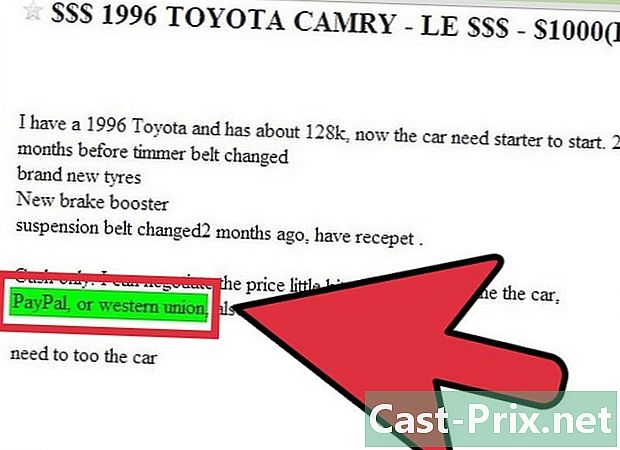Hur man reparerar en bärbar dator vars batteri inte längre laddas
Författare:
Roger Morrison
Skapelsedatum:
28 September 2021
Uppdatera Datum:
19 Juni 2024

Innehåll
- stadier
- Metod 1 Leta upp felet
- Metod 2 Kontrollera inställningar och drivrutiner (Windows)
- Metod 3 Granska inställningar och drivrutiner (macOS)
Det finns flera skäl till att en bärbar dators batteri kanske inte laddas. Om du inte kan hitta något onormalt efter att ha kontrollerat eluttaget, kabeln och nätadapterlådan, är det möjligt att ändra några av notebook-datorns inställningar eller återställa batteriets laddningshanteringsinställningar på enheten kan lösa problemet. . Om ingenting görs verkar byte av batteri oundvikligt.
stadier
Metod 1 Leta upp felet
-

Koppla ur laddaren i några minuter. Försök att driva enheten till ett annat uttag. Koppla loss laddaren från din bärbara dator, vänta några minuter och försök sedan slå på ett annat vägguttag, som om möjligt finns i ett annat rum i ditt hem. Flera användare som konfronterats med denna situation rapporterade att en bärbar dators laddadapter tillfälligt kan stängas av på grund av dess självskyddsfunktion som svar på upptäckt av fel som tillfälliga spänningsspänningar i elnätet.- Om ditt batteri kan tas bort tar du bort det från notebook-datorn medan strömmen är frånkopplad. Håll in datorns strömbrytare i cirka två minuter, byt ut batteriet och anslut laddaren till ett annat eluttag.
-

Kontrollera strömkabeln. Undersök den genom hela längden och kontrollera att dess isolering inte är skadad. Om du märker avvikelser av denna art eller om fallet med nätadaptern är deformerat eller känner brännskadan kan felet lokaliseras på denna nivå. Du måste få en ny kabel.- Kontrollera maskinvaregarantin innan du byter ut något. Ersättningskostnaden kan täckas av din garanti under vissa omständigheter.
-

Kontrollera anslutningen. Om anslutningsanslutningen till din mobiltelefon inte passar på plats eller verkar onormalt fri, kan den här anslutningspunkten vara defekt. Koppla ur kabeln och rengör insidan av kontakten med en träpinne eller tandpetare. Ta sedan bort alla klumpar av smuts med tryckluft. På vissa specifika modeller kan det vara så att en strömkabelkontaktstift är böjd, så du måste kontakta en dator eller elektronikavdelning för att få monteringen service.- Vikta stift och andra problem av denna art är specifika för vissa modeller. Det är bäst att använda serviceavdelningen för varumärket eller butiken där du köpte enheten för att utföra översynen. Om du gör det själv kan du förlora fördelen med garantin om den fortfarande är i kraft. Att utföra denna reparation själv kan vara svårt, om inte omöjligt, om du inte har rätt verktyg.
-
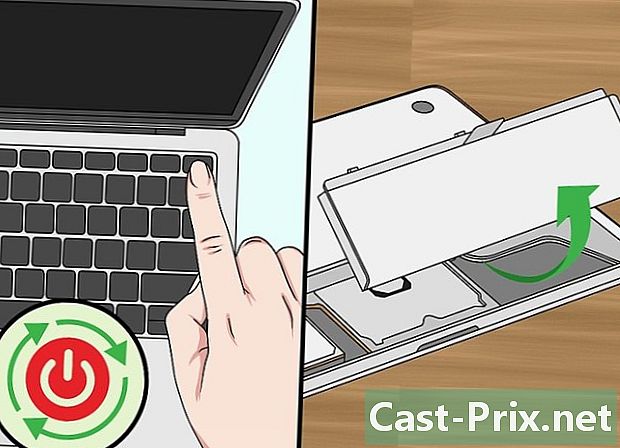
Starta om datorn. Stäng av enheten, koppla bort den och ta sedan bort batteriet. Detta är vanligtvis tillgängligt från maskinens undersida eller baksida och hålls ofta i en spärr som du måste släppa med en liten spak. Lämna batteriet ur kameran i ungefär tio sekunder, sätt tillbaka det, starta datorn och anslut det sedan igen till laddaren. Vänta ungefär tio sekunder för att se om det fungerar.- Om batteriet inte är tillgängligt eller om du inte ser något batterifack, startar du bara om datorn utan att ta bort batteriet.
-

Låt datorn svalna. Överdriven värme kan störa batteriets laddningsprocess. Om apparaten är väldigt varm vid beröringen, stäng av den och låt den svalna i några minuter. Om du inte har tvättat det tidigare, ta chansen att rengöra dammet som kan blockera apparatens luftventiler med en tryckluftsspray.- Blås inte tryckluft direkt på luftinloppen, eftersom du kan skada fläktbladen. Använd en vinkel på cirka 30 grader för att tillåta utdrivning av dammhögar genom att blåsa luft i små bäckar.
- Om du känner dig kapabel att ta isär din bärbara dator kan du också använda tryckluft för att damma bort enheten. Innan du börjar demontera enheten, leta efter en teknisk manual eller guide för att förklara hur du går vidare. Det här är en mycket känslig operation och du måste placera apparaten på en bänkskiva som är ljus och färger tillräckligt stor. Observera att öppning av din mobiltelefon automatiskt kommer att förlora fördelen med garantin om den fortfarande är i kraft.
-

Starta din bärbara dator utan batteriet. Stäng av det, ta ur batteriet och ström det med laddaren. Om din dator inte startar under dessa förhållanden måste du troligt byta ut kabeln eller laddaren. Om enheten tvärtom startar korrekt i den här konfigurationen kan problemet du står inför bero på själva batteriet eller styrelektroniken i batteriladdningskretsen. Metoderna som vi ger dig nedan kan hjälpa dig att lösa problemet, annars kan du tänka på att batteriet definitivt är slut och att du måste be om byte.- Följ detta steg om ditt bärbara batteri inte kan tas bort och prova följande metoder innan du tar datorn till ett auktoriserat servicecenter.
-

Byt ut den externa strömförsörjningen. Ta en annan med samma egenskaper som spänning och ström. Strömadaptern (den svarta rutan på sladden) kan vara defekt eller kanske du inte kan reparera det skadade kontakten trots dina bästa ansträngningar. Försök att få en från en vän med samma hårdvara eller låt en datoraffärsanställd kontrollera din laddare. Om det är fel måste du köpa en ny från en dator- eller elektronikaffär.
Metod 2 Kontrollera inställningar och drivrutiner (Windows)
-
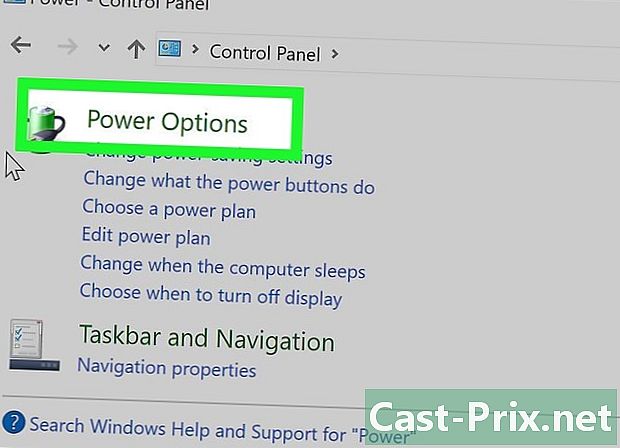
Kontrollera ströminställningarna. Öppna dessa inställningar genom att successivt klicka på Start Kontrollpanelen och sedan klicka på Strömalternativ Inställningströskelvärden för låg batterinivå kan ha ställts in för högt, vilket kan göra att datorn stängs av eller stängs av. istället för att honom ladda batteriet. Den enklaste lösningen på det här problemet är att återställa inställningarna till sin ursprungliga position (fabrikens utgångsinställningar). Om det inte räcker, fortsätt enligt följande. -

Öppna enhetshanteraren. Du hittar det lättare under Windows genom att klicka successivt på Start Kontrollpanelen System och säkerhet och sedan på Enhetshanteraren. -

Kontrollera inställningarna för batteriströmläge. Dra ned listan över enheter på systemet och klicka på fliken märkt "Batterier" för att visa motsvarande fönster. -

Uppdatera drivrutinen för batterihantering. Högerklicka på "Microsoft ACPI Compliant Control Method Battery" och klicka sedan på knappen "Update this driver". Följ sedan instruktionerna som kommer att visas på din skärm. -

Starta om datorn. Stäng av den och starta om den så att drivrutinerna blir effektiva. Om din bärbara dator fortfarande inte laddar batteriet bör du starta om drivrutinsuppdateringsprocessen för varje post i batterisektionen i Enhetshanteraren och starta om datorn varje gång. -

Avinstallera och installera sedan drivrutinen igen. Om du fortfarande inte kan ladda din bärbara dators batteri, högerklicka på "Microsoft ACPI-överensstämmande kontrollmetodbatteri" och välj "Avinstallera den här drivrutinen". När denna process är klar klickar du på knappen "Hitta maskinvara" i aktivitetsfältet. Du kan också öppna fliken märkt "Åtgärder" och sedan klicka på sökknappen för nya enheter och installera om drivrutinen som kommer att föreslås. Starta om datorn efter att du installerat om batteridrivrutinen.- Du måste ha en internetanslutning för att tillämpa den här metoden.
Metod 3 Granska inställningar och drivrutiner (macOS)
-

Gör nödvändiga kontroller. Kontrollera dina inställningar i batteriströmläge (Apple-bärbara datorer). Öppna systeminställningar från docknings- eller applikationsmappen. Klicka på Energisparläge och kontrollera inställningarna på flikarna "Batteri" och "Strömadapter". Det kan hända att maskinens viloläge är inställd på en för låg nivå och gör att det förefaller vara ett problem med att ladda batteriet. I de flesta fall måste du prova procedurerna nedan. -

Återställ systemhanteraren. Använd en av dessa metoder för att återställa "SMC" (Systemhanteringskontroller) som hanterar batteriet och visar laddningsstatus-lysdioderna på batteriet.- Om den bärbara datorns batteri inte kan tas bort: stäng av datorn och anslut den till nätadaptern. På notebook-tangentbordet trycker du på Skift och Vänster Ctrl tillsammans med Alternativ samtidigt att du trycker på strömbrytaren på enheten. Släpp tangenterna samtidigt och slå sedan på din mobil.
- Om den bärbara datorns batteri kan tas bort: stäng av datorn och koppla ur den från nätadaptern. Ta bort batteriet och håll sedan in strömknappen på kameran i fem sekunder. Byt sedan ut batteriet, anslut nätadaptern igen och slå sedan på den bärbara datorn.